流程管理酒店管理系统操作流程.docx
《流程管理酒店管理系统操作流程.docx》由会员分享,可在线阅读,更多相关《流程管理酒店管理系统操作流程.docx(17页珍藏版)》请在冰豆网上搜索。
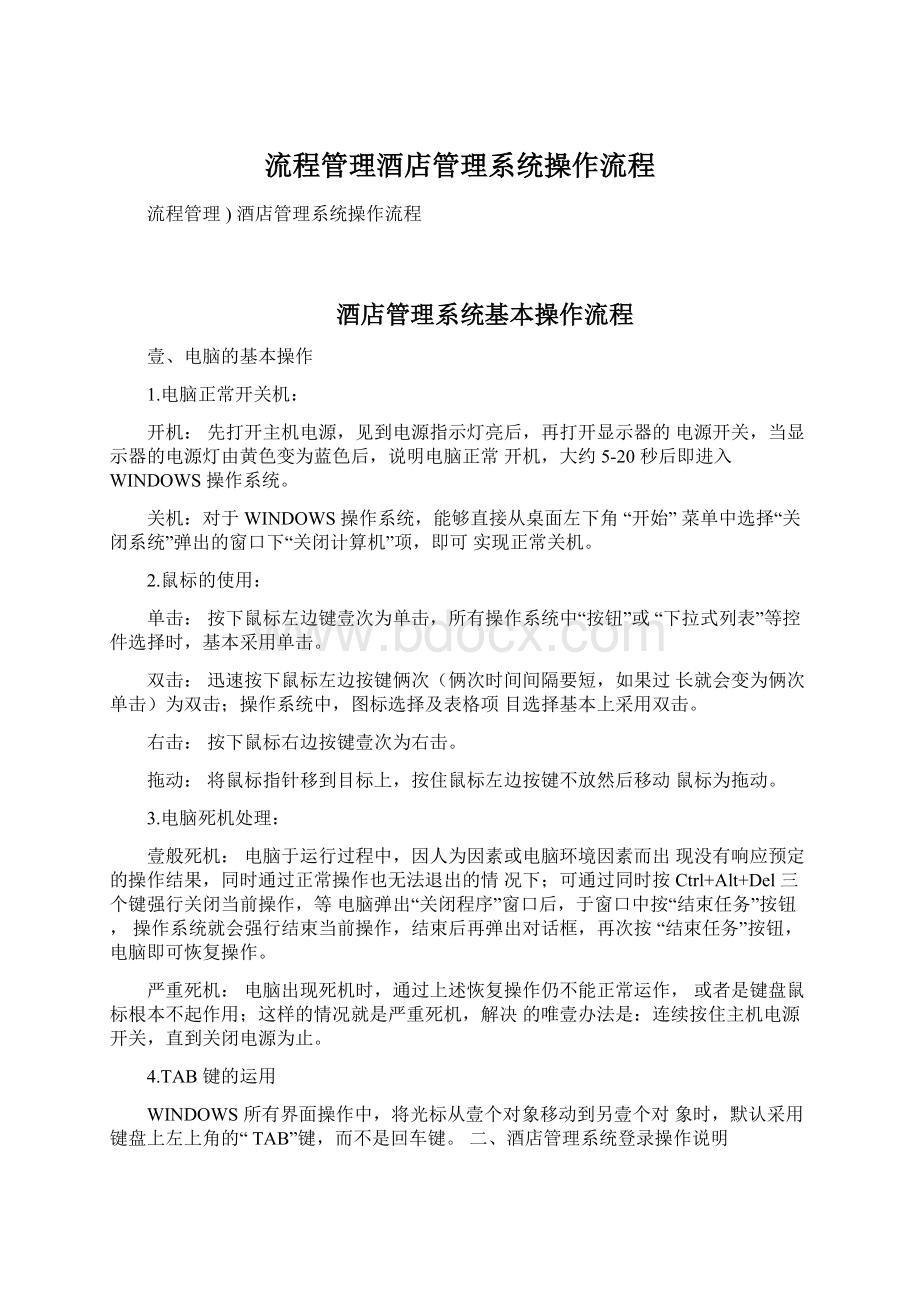
流程管理酒店管理系统操作流程
流程管理)酒店管理系统操作流程
酒店管理系统基本操作流程
壹、电脑的基本操作
1.电脑正常开关机:
开机:
先打开主机电源,见到电源指示灯亮后,再打开显示器的电源开关,当显示器的电源灯由黄色变为蓝色后,说明电脑正常开机,大约5-20秒后即进入WINDOWS操作系统。
关机:
对于WINDOWS操作系统,能够直接从桌面左下角“开始”菜单中选择“关闭系统”弹出的窗口下“关闭计算机”项,即可实现正常关机。
2.鼠标的使用:
单击:
按下鼠标左边键壹次为单击,所有操作系统中“按钮”或“下拉式列表”等控件选择时,基本采用单击。
双击:
迅速按下鼠标左边按键俩次(俩次时间间隔要短,如果过长就会变为俩次单击)为双击;操作系统中,图标选择及表格项目选择基本上采用双击。
右击:
按下鼠标右边按键壹次为右击。
拖动:
将鼠标指针移到目标上,按住鼠标左边按键不放然后移动鼠标为拖动。
3.电脑死机处理:
壹般死机:
电脑于运行过程中,因人为因素或电脑环境因素而出现没有响应预定的操作结果,同时通过正常操作也无法退出的情况下;可通过同时按Ctrl+Alt+Del三个键强行关闭当前操作,等电脑弹出“关闭程序”窗口后,于窗口中按“结束任务”按钮,操作系统就会强行结束当前操作,结束后再弹出对话框,再次按“结束任务”按钮,电脑即可恢复操作。
严重死机:
电脑出现死机时,通过上述恢复操作仍不能正常运作,或者是键盘鼠标根本不起作用;这样的情况就是严重死机,解决的唯壹办法是:
连续按住主机电源开关,直到关闭电源为止。
4.TAB键的运用
WINDOWS所有界面操作中,将光标从壹个对象移动到另壹个对象时,默认采用键盘上左上角的“TAB”键,而不是回车键。
二、酒店管理系统登录操作说明
1.于WINDOWS桌面上,找到名字为(酒店管理)或(HOTEL)的快捷图标,将鼠标指针移到该图标上,且双击鼠标左键以进入(酒店管理系统)登录界面。
2.依次填入你的用户名(系统管理员给予你的工号)、口令(属于你自己的密码,最长六位)以及班次(你所当值的班次)。
然后单击登录窗口左下方的“确定”按钮以登录系统,进入主界面。
三、酒店营销子系统功能操作程序说明(接待)
1.散客客人登记:
单击(酒店管理系统)主界面上方的“接待”按扭弹出接待下拉式菜单,于接待下拉式菜单中选择“入住登记”且单击它以进入(入住登记)实时房态窗口,以下操作均于此窗口中进行,敬请留意!
快束登记:
a)于窗口中选择壹空净房间,且双击该房间图标弹出功能菜单界面;
b)单击菜单上“客人快速登记”项,弹出(客人快速登记)对话框;
c)依次填入客人姓名、离开日期、折扣、实际房租、收/免服务费以及备注信息等;
d)核对资料无误后单击“确定”按钮,此时系统提示是否要当下输入客人的详细资料,选择否即可完成本次的快速登记操作。
详细登记:
a)于快速登记的基础上,当系统提示是否要当下输入客人的详细资料时,选择是弹出(客人详细资料登记)对话框;
b)填入客人的中、英文姓名,选定客人的性别;
c)单击证件种类下拉菜单条,选定证件类别,填入证件号码;
d)单击国籍下拉菜单条,选定客人的国籍;
e)单击客人类型下拉菜单条选定客人所属的客人类型;
f)单击签证种类下拉菜单条选定客人的签证类别,填入证件号码(仅对外籍客);
g)填入客人的地址,以及备注信息(俩间或之上房间壹起结帐的必须注释另壹间房的房号);
h)核对资料无误,单击窗口右上方的“确定”按钮,保存记录信息,完成本次操作。
附属客人详细资料登记:
a)于主客人详细资料登记的基础上,单击(附属客人详细资料)卡片,弹出附属客人详细资料卡片对话框;
b)单击窗口右下方的“新增”按钮,弹出附属客人详细资料登记窗口;
c)其资料录入和主客人相同,请参照主客人详细资料登记第2到第7步;
d)核对资料无误,单击“保存”按钮,保存信息,完成本次操作。
客人资料修改:
a)于“入住登记”房态窗口中,双击要修改的客人的房间号码,弹出功能菜单条;
b)单击菜单上的“客人资料修改”按钮,弹出客人资料修改对话框;
c)删除原有错误的记录资料,填入正确的记录资料;
d)修改完毕后,核对资料无误,单击窗口右上方的“保存”按钮保存信息,退出窗口完成本次操作。
房间加人:
a)于(入住登记)实时房态窗口中,双击要加客人的房间号码,弹出功能菜单条;
b)单击菜单上的“住客房间加人”按钮,弹出(住客房间加人)对话框;
c)填入要入住的客人姓名,然后单击“确定”按钮即可退出对话框完成本次操作。
于住客人换房:
a)于(入住登记)实时房态窗口中,双击要换房的客人的房间号码,弹出功能菜单条;
b)单击菜单上的“于住客人换房”按钮,弹出(换房)对话框;
c)双击要换房的客人记录,这时窗口左边就会显示客人换房前的记录;
d)于窗口右边填入客人要换到的新房号、折扣以及实际房价等;
e)核对无误后单击“确认”,系统提示换房成功,单击“确定”按钮;
f)单击“退出”按钮退出对话框,完成本次操作。
查见客人资料:
a)于(入住登记)实时房态窗口中,双击要查见客人的房间号码,弹出功能菜单条;
b)单击菜单上的“查见客人资料”按钮,弹出(客人资料查询)对话框;
c)这时窗口就会显示该房间P客人的登记资料及其消费情况;
d)如有S客人则于窗口右边的客人列表中双击其记录,即可查见该客人资料;
e)单击“退出”按钮则退出该窗口,结束本次查询。
加床:
a)于(入住登记)实时房态窗口中,双击要加床的房间号码,弹
出功能菜单条;
b)单击菜单上的“加床”按钮,弹出(客人加床快速登记)对话框;
c)填入要加床客人姓名,然后单击“确定”按钮退出对话框,完成本次操作。
d)如果要输入客人详细资料,请用客人资料修改来完成。
预订客人登记:
a)于(入住登记)窗口中找到且双击客人预订的房间号码,弹出功能菜单条;
b)单击功能菜单上的“预订客人登记”按钮,弹出(预订客人登记)对话框;
c)双击左边窗口列表中的预订客人记录条,此时于右边窗口就会显示客人的详细资料;
d)于右边窗口中补填完客人的全部详细资料
e)核对资料无误,单击窗口右上方的“登记“按钮,退出窗口完成本次操作。
历史客(回头客)人登记:
a)于快速登记的基础上,单击“回头客判定”按钮;
b)如果系统提示此人曾光临过本酒店,单击“确定”按钮,弹出该客人的以前入住登记的详细资料窗口;
c)双击窗口中的要传输的历史客人记录条,此时于窗口上方的(历史客人)栏中就会显示出双击的记录条的帐号;
d)然后单击“传输资料”按钮传送资料,退出本窗口回到(窗人
快速登记)窗口;
e)单击“确定”按钮,系统提示是否当下输入客人的详细资料,选择“是”弹出客人详细登记窗口,检查传输资料是否准确后,按“保存”完成本次操作。
客人资料快速修改:
a)单击(酒店管理系统)主界面上方的《接待》按钮弹出接待下拉式菜单,于接待下拉式菜单中单击《客人资料修改》按钮,弹出(客人资料修改)窗口;
b)利用各种查询条件于客人列表中显示出要修改的客人记录;
c)找出且双击要修改客人的记录,此时窗口右边的(客人详细资料)栏就会显示出该客人登记的详细资料;
d)于(客人详细资料)栏中删除原来错误的资料,填入新的资料;
e)核对无误后单击“保存”按钮保存修改,然后单击“退出”按钮退出窗口;
团体登记:
流程:
输入团体主单→输入某类房价→选择相应房价的房号→核查所选房号和房价是否正确→保存登记。
a)单击(酒店管理系统)主界面上方的“接待”按钮弹出接待下拉式菜单,于接待下拉式菜单中单击“团体登记”按钮,弹出(团体登记)窗口;
b)填入入住团体名称、人数、预离日期、团体代表、地址及备注
等(除名称和人数不可为空外,其余皆可为空);
c)单击(允许增加团体成员)前面的复选框使其为选定状态,激活右边的房态表;
d)于实际房租栏中输入实收房价;
e)于房态表中找到要分给该团体的房间号,且双击该房间;
f)系统提示XXXX房号成功分给该团体,单击《确定》按钮即可;
g)重复第4、5、6步操作可为该团体分配好所有房间,完成分房操作;
h)单击(团体成员)卡片可查见且核对该团体所有成员的房间信息;{此时若发现有错则可于(输入房号)栏中输入出错的房号,单击“取消分房”按钮取消该分房,然后回到(团体主单)卡片上,重新分配房号。
}
i)若核实无误则单击(团体主单)卡片,然后单击窗口左下方的“确定”按钮,保存记录且退出本窗口,完成本次操作;
团体资料修改:
a)单击(酒店管理系统)主界面上方的“接待”按钮弹出接待下拉式菜单,于接待下拉式菜单中单击“团体资料修改”按钮,弹出(团体资料修改)窗口;
b)于团体主单信息栏中找出要修改的团体名称且双击它,系统就会于下方的列表中显示出该团体登记的详细资料信息;
c)于下方的窗口中修改团体主单的资料,操作时只需把原有的资料删除,填入新的资料即可。
d)于右方的窗口中能够为团体增加成员,操作时请参照团体登记
的第4、5、6步操作;
e)核对修改无误后单击窗口左下方的“确认”按钮,保存修改且退出完成本次操作。
团体房转散客房:
a)单击(酒店管理系统)主界面上方的“接待”按钮弹出接待下拉式菜单,于接待下拉式菜单中单击“团体登记”按钮,弹出(团体登记)窗口;
b)于输入房号栏中输入要转成散客的房间号码,然后单击“确认”按钮;
c)此时系统提示转换成功,单击“确定”按钮退出窗口,完成本次操作。
预订团体登记:
a)单击(酒店管理系统)主界面上方的“接待”按钮弹出接待下拉式菜单,于接待下拉式菜单中单击“预订团体登记”按钮,弹出(预订团体登记)窗口;
b)找到且单击要登记的团体订单记录,使它成为蓝色选定状态;
c)单击“预订登记”按钮,弹出(预订团体登记)窗口;
d)这时能够见到弹出的窗口和团体登记的窗口基本相同,其实接下来的操作也是和团体登记的步骤基本相同的,于此不再详述,请参照团体登记的第2至9步。
接待辅助功能:
历史客人新增:
a)单击(酒店管理系统)主界面上方的“接待”按钮弹出接待下拉式菜单,于下拉式菜单中单击“历史客人新增”按钮,弹出(新增历史客人资料管理)窗口;
b)单击“新增”按钮弹出(历史客人新增资料新)对话框;
c)填入历史客人的基本资料(如客人姓名、性别、证件类型、证件号码、出生日期、地址及备注信息等)和于本酒店消费的基本资料(如客人住过的房间号码、类型、房价、折扣、入住时间、离开时间、客人等级和收/免服务费等);
d)核对输入资料无误后可单击“保存”按钮保存资料,该客人资料就会保存到历史客人资料库;
e)单击“新增”按钮可继续增加历史客人资料,单击“退出”按钮可退出对话框完成本次操作。
VIP卡管理:
a)单击(酒店管理系统)主界面上方的“接待”按钮弹出接待下拉式菜单,于下拉式菜单中单击“VIP卡管理”按钮,弹出(VIP卡资料管理)窗口;
b)单击“新增”按钮弹出(VIP客人资料新增)对话框;
c)填入VIP客人的基本资料(如客人姓名、性别、证件类型、证件号码、出生日期、地址及备注信息等);
d)核对输入资料无误后单击“保存”按钮保存资料,该客人资料就会保存到VIP客人资料库;
e)VIP客人资料修改:
于VIP卡管理界面上的列表栏,单击要修
改的客人资料项,再单击“修改”按钮弹出(VIP客人资料修改)对话框,输入修改内容按“保存”即可;
f)VIP客人资料删除:
于VIP卡管理界面上的列表栏,单击要删除的客人资料项,再单击“删除”按钮弹出(VIP客人资料删除)对话框,选择“是”即可删除所选资料。
四、前台收银子系统操作程序说明(收银)
1.帐务分类:
a)住客帐务:
指有住房客人的帐务,包含散客帐务和团体成员帐务;散客帐务只能于“住客帐务”中进行处理;对于团体成员帐篷国,能够于“住客帐务”中进行处理(如日常消费入帐、团体成员独立结帐等);也可于“团体帐务”中进行处理(团体和成员有付帐关系)。
b)团体帐务:
指以组团方式于酒店入住或消费的多个客人;为结帐结算方便,于帐务设置上,既为团体设立壹主单帐号,又为每壹成员设立各自消费帐号(和主单帐号有隶属关系);日常团体成员壹起的消费(无法分出每人的消费额,如会务费、其他杂费等)记帐到团体主单帐号下,而团体成员个体的消费记帐到该团体成员的帐号下。
c)挂帐帐号:
指于酒店有消费,消费后采取挂帐的客人;本系统把挂帐客人分为三类:
临时挂帐(于酒店消费后因某种原因而需暂时挂帐的散客或熟客)、内部签单(酒店内部有签单权限的老总、副老总等)、合约公司(同酒店有合同消费往来的单位或个人)。
2.帐务操作:
a)输帐:
也叫入帐;是指把“费用(客人于酒店的消费)”或“付款(为消费而支付的付款)”录入到客人的帐号内;客人帐务采用流水记帐方式。
客人帐务余额计算公式为:
余额(平衡数)=费用总额(消费总额)—付款总额
b)记帐:
本系统有壹规定,凡是输入的帐务记录,不能于原记录上进行修改;要修改或冲帐的话,必须用“输入新的帐目记录”来平帐。
c)查帐:
利用帐务系统能够查询客人明细帐、汇总帐、分类消费帐。
d)转帐:
可分为明细转帐和总帐转帐,明细转帐把客人帐务细目从壹个帐目转入到另外壹个帐目;明细转帐只能用于住客和住客之间的转帐。
总帐转帐是把客人消费总帐壹笔转入到其它帐号;总帐转帐可用于任何俩个帐号之间。
e)打印帐单:
可根据客人的要求分别打印明细帐单、汇总帐单;如客人要求有些消费项目不要打印到消费单上,也能够用“选项打印”来实现客人的特殊要求。
f)结帐:
“结帐”概念是把当前于住客人或团体主单及挂帐客人结帐为历史客人,“结帐”操作有壹前提条件:
客人的消费帐必须结清(费用总额和付款总额相等,或余额不能有超过正负1的误差)。
住客结帐可分为帐号结帐和房间结帐,帐号结帐每次只结壹个帐号,房间结帐每次结完壹个房间所有帐号。
3.住客帐务处理:
A.单击(酒店管理系统)主界面上方的“帐务”按钮弹出帐务下拉式菜单,于下拉式菜单中单击“住客帐务处理”按钮,弹出(住客帐务处理)窗口;
B.单击“选择房号”按钮,弹出(帐号、房号查找)对话框窗口;
C.输入要处理的房号,单击“确定”按钮,回到(住客帐务处理)窗口,窗口左上端显示客人登记资料(如姓名、房号、折扣、房价),右上端显示该房住有几位客人,下端显示客人的详细帐务资料。
D.输付款:
客人为消费而支付的壹切有效的有价票据(如现金、信用卡、支票、现金券)付款金额能够为正数(代表收银员收到客人的钱),也可为负数(代表退仍客人的钱或冲帐,但冲帐必须于备注有说明)。
输入付款具体操作如下:
○1单击“输付款”按钮,弹出(付款处理)对话框;
2○单击付款代码右边的下拉按钮,于弹出的下拉菜单中选定付款方式;
3○单击标有原币金额右边的白色方框,输入客人所付实际金额数量;
4○单击标有备注信息右边的白色方框,输入开给客人的现金收据单的单据号;
○5单击“确定”按钮退出对话框完成本次操作。
E.输费用:
客人于住期间消费的费用,采取流水式记帐方式,费用能够为正数(客人的实际消费),也能够为负数(因某种原因要减扣客人的消费,即冲消费帐);客人消费费用有些是自己记帐的,如:
电话费、夜审房租等;其他的需人工输入,输入费用具体操作如下:
○1单击“输费用”按钮,弹出(入帐处理)对话框;
2○单击费用代码右边的下拉按钮,于弹出的下拉菜单中选取费用代码;
3○于原币金额栏输入客人于该项的消费金额;于备注信息栏输入备注信息;
4○单击“确定”按钮退出对话框完成本次操作。
F.房间结帐:
客人退房结帐操作;结帐时,每壹次结完壹个房间的所有客人帐号。
具体的房间结帐操作步骤如下:
1○单击“房间结帐”按钮,系统提示是否真的要结帐,单击“是”按钮。
2○如果该房间的余额不为0,则系统提示此帐号平衡数不为零,请先处理帐务,单击“确定”;系统会弹出(付款处理)对话框。
3○单击付款代码右边的下拉按钮,于弹出的下拉菜单中选定付款的方式。
4○系统会自动于原币金额栏中显示和余额数相同的金额数,要折式RMB金额栏中显示折合人民币后的金额数,核对数目是否正确(正数代表收款,负数代表退款)。
5○单击“确定”按钮,系统提示是否打印帐单,由操作员选择“是”、“否”打印;如选择打印帐单,则系统提示是否打印明细帐单,如打印请单击“是”,不打印请单击“否”。
6○系统提示是否要退房,单击“是”则退房,单击“否”则回到(住客帐务处理)窗口;如选择退房则系统提示此房号已成功退房,单击“确定”回到(住客帐务处理)窗口。
7○单击(住客帐务处理)窗口中的“退出”按钮退出窗口,完成本次操作。
G.选项打印:
因客人有某种特殊要求,只需打印所有消费中的某几项,可采用此功能,具体操作如下:
1○于(住客帐务处理)窗口中向右拖动窗口下方的水平滚动条,找到标签为(打印)的壹列,每条记录于这壹列上均人壹个白色方框的复选框。
2○单击要打印的记录条上的复选框,白色方框中就会打上壹个√号,
表示选中该记录。
3○如果再次单击已选定的记录,则会去除白色方框中√号,表示不选中该记录。
4○把客人要求打印的所有记录条上的复选框全部打√号。
5○单击“选项打印”按钮,这时系统就会只打印选中记录条。
H.分单查帐:
查客人某壹类消费明细及总帐,具体操作如下:
○1单击(住客帐务处理)窗口中“分单查帐”按钮,弹出对话框。
2○于(代码列表)中找出且单击要查帐的代码项,使其变成蓝色选定状态。
3○单击右边的“确定”按钮,退出对话框,此时于(住客帐务处理)窗口就会显示所查代码的全部记录且汇总。
4○重复之上操作能够对客人的各项付款和费用进行单项查询。
5○单击(住客帐务处理)窗口中的“明细”按钮返回,完成本次操作。
I.打印帐单:
打印客人消费明细或总帐单,具体操作如下:
1○单击窗口中的“打印帐单”按钮,系统提示是否打印明细帐单。
2○单击“是”则系统打印明细帐单;单击“否”则系统打印汇总帐单。
J.余额转帐:
能够于任何俩个帐号中进行转帐,转帐时,只能转正数(费用),不能转负数(付款),具体操作如下:
1○单击帐务处理窗口中的“余额转帐”按钮,弹出(转帐)对话框。
○2于转帐金额栏中填入要转帐的金额数。
3○于转帐对象中单击要转帐对象(住客、团体主单、街帐、签单帐)前面的白色圆圈复选框,使其成为选定状态;系统就会激活下面相应的对象选项,使该项的下拉菜单从灰色方框变成白色方框。
4○单击已激活的对象右边的下拉按钮,于弹出的下拉选项中找到且单击要转给的帐号。
5○单击“确定”按钮,系统提示转帐成功。
6○单击“确定”按钮,系统提示是否打印帐单,单击“是”则打印帐单,单击“否”则回到(住客帐务处理)窗口,完成本次操作。
K.明细转帐:
只能于俩个住客之间进行转帐,具体操作如下:
1○于(住客帐务处理)窗口中,单击要转帐的帐目细目条,使其变成蓝色选定状态。
2○通过再次单击已选定的记录条能够解除该细目的选定,使其成为不被选定状态。
3○单击单条或多条要转帐的细目,使它或它们变成蓝色选定状态。
4○单击“明细转帐”按钮,弹出(选择分单转帐帐号)对话框。
5○单击(按帐号)栏右边的下拉按钮,弹出下拉菜单选项。
6○于下拉菜单选项中找到且单击要转帐的目帐号;或者选中(按房号)栏且填入目的房号。
单击“确定”按钮,系统就会把选定的细目转到目的帐号上,退出对话框完成操作。
L.帐号结帐:
房间结帐的壹项补充功能,帐号结帐每次只结壹个帐号,而房间结帐每次结壹个房间;对于多人同住壹个房间,用房号结帐(只结壹次)和帐号结帐(有个客人就须结几次)就有区别;帐号结帐的操作和房间结帐相同,于此不再详述,请参照房间结帐的操作过程。
M.费用冲/改帐:
对输错的帐目不能于原有的记录上进行改帐,只能输入新的负费用帐目进行冲/改帐,且要注释信息栏中注明所冲/改的帐目的序号{如C/3表示本行帐目冲/改第3行帐目}。
N.付款改帐:
付款不能通过系统的转帐功能进行转帐,可是能够手工进行改帐,其操作过程是先从原始帐号退款(于退款时必须于备注信息栏中注明TO:
目的帐号),然后再到目的帐号中入帐(于入帐时必须于备注信息栏中FM:
原始帐号)便可。
4.团体帐务处理:
于团体帐务处理中有些操作和住客帐务处理基本相同,于此就不再重复;团体帐务的特点就于于:
1○团体帐务处理由团体主单帐和团体成员帐俩部分组成。
2○于团体登记后,主单和成员之间会自动存于帐务关系,夜审时成员的自动过租(房租)会直接转到团体主单上。
3○主单和成员之间的帐务关系可手工设定多种、灵活的处理方式进行处理。
4○单要结帐必须以所有成员房间全部退房为前提才能完成。
a)击(酒店管理系统)主界面上方的“帐务”按钮弹出帐务下拉式菜单条,于下拉式菜单中单击“团体帐务处理”按钮,弹出(团体帐务处理)窗口;
b)击“查团体”按钮,弹出(帐号、房号查找)对话框窗口;
c)单击要处理的团体主单名称或者于(团体主单)栏中填入要处理的主单帐号,单击“确定”按钮,回到(团体帐务处理)窗口;
d)打开窗口后默认为主单的帐务处理窗口,通过双击窗口右上方的房间列表中的房间号码,能够打开住于该房间团体成员的帐务处理窗口,再通过单击窗口中的“主单”按钮能够切换回主单的帐务处理窗口;
e)设定团体主单和团体成员的付帐关系:
1○于(团体帐务处理)窗口中,单击“自动转帐”按钮,弹出(团体和成员自动转帐)对话框,于对话框中有四个帐务关系选项
能够选择。
2○单击任壹选项前面的复选框,使复选框中出现壹个小黑点,表示选取该项的帐务关系。
3○单击“确定”按钮,启用该帐务关系,退出对话框,回到(团体帐务处理)窗口。
4○自动转帐设置完毕,单击“退出”按钮退出窗口完成本次操作。
5○选择付帐关系共有四项,前三项的操作比较简单,下面重点说明壹下第四个选项的操作过程:
1)于(团体和成员自动转帐)对话框中单击第壹项(成员自己支付所有费用)前面的复选框选定该项,单击“确定”按钮,退出对话框回到(团体帐务处理)窗口;
2)单击“自动转帐”按钮,弹出对话框,于对话框中单击第四项(主单支付下列所选费用,其余由成员自己支付)前面的复选框选定该项,以激活下面的费用列表框;
3)于费用列表框中找到主单要支付的费用代码且单击费用代码,使其变成蓝色选定状态,单击不同的代码能够选定多个主单要支付的费用代码,表示这些代码的费用由主单支付;
4)再次单击已选定的费用代码能够取消它的选定状态,表示该项费用不由主单支付,而是由成员自己支付;
5)选定后单击对话框的“确定“按钮,启用手工设定的帐务关系,退出对话框回到(团体帐务处理)窗口;
6)自动转帐设置完毕,单击“退出”按钮退出(团体帐务处理)
窗口完成本次操作。
O.团